Excel中如何提高重复操作效率
摘要:1.Ctrl+Enter组合键这个组合键用于同样内容的快速填充。首先,选中要填充同样内容的单元格,输入内容,然后按Ctrl+Enter键即可...
1. Ctrl+Enter组合键
这个组合键用于同样内容的快速填充。首先,选中要填充同样内容的单元格,输入内容,然后按Ctrl+Enter键即可一次性填充选中的所有单元格。
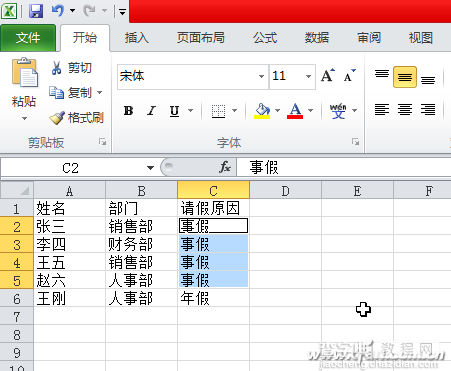 2. 重复按钮和命令
2. 重复按钮和命令
编辑栏里的重复按钮用来重复上一步动作。如果想在Excel中执行同一动作,比如重复修改字体、字形字号等,可用该按钮。按F4键或者Ctrl+Y也可轻松实现上述功能。
3. 宏让重复更简单
单击视图宏录制宏,在弹出的对话框中设置好快捷键,尽量不要与常用快捷键重复,单击确定,做一遍动作,单击停止录制,就可以用自定义的快捷键重复所做的操作了。录制宏的最大优势是多个动作可一次性搞定。
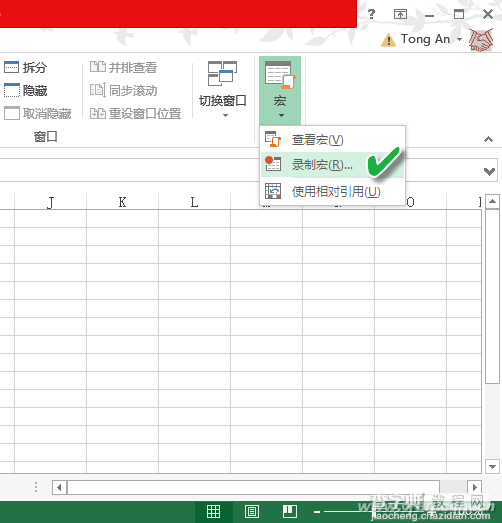 4. 筛选重复数据
4. 筛选重复数据
在此列举两种方法:函数法和条件格式法。函数法的核心要点是利用好COUNTIF函数。准确输入要计数的单元格范围和计算条件即可。条件格式法的步骤为开始条件格式突出显示单元格规则重复值,这样,重复的内容就会被标记不同的颜色。
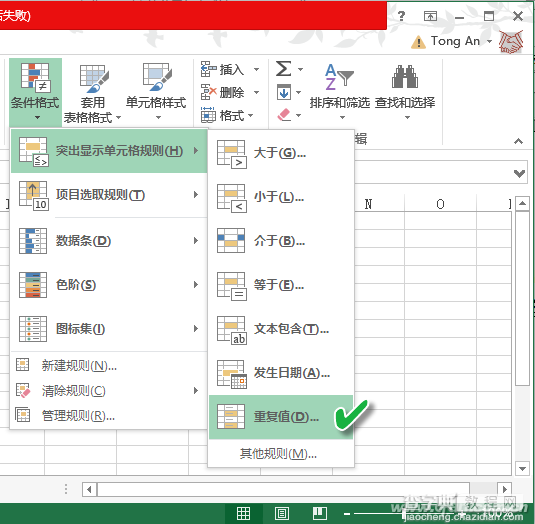 5. 重复执行函数 快速随机编号
5. 重复执行函数 快速随机编号
以序号在1~500范围为例,在需要随机生成序号的单元格中输入=INT(RAND()*500),将生成的随机数复制并选择性粘贴成数值即可。
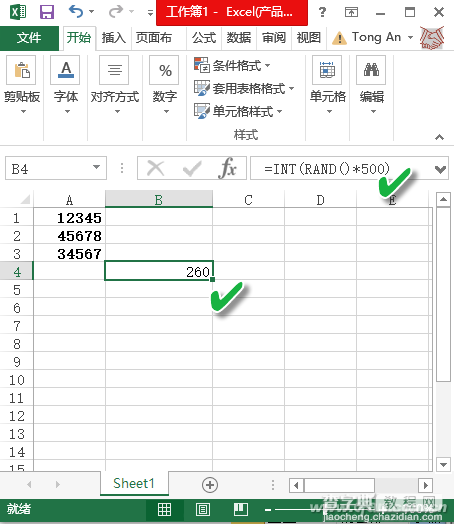
【Excel中如何提高重复操作效率】相关文章:
上一篇:
怎么让Excel打印又快又省
下一篇:
在Excel中提示“#NUM”错误
